在日常使用荣耀手机或华为手机时,我们经常需要创建文件夹来整理和存储我们的文件,创建文件夹的操作步骤非常简单,只需几个简单的操作就可以完成。通过这些操作,我们可以轻松地将文件分类整理,方便查找和管理。接下来让我们一起来了解一下荣耀手机和华为手机如何创建文件夹的操作步骤。
华为手机新建文件夹的操作步骤
步骤如下:
1.在手机桌面上长按软件图标,拖到另一软件图标处。

2.系统自动生成一文件夹,并自动命名为“文件夹1”,点击“文件夹1”。

3.进入“文件夹1”,点击“+”添加图标。
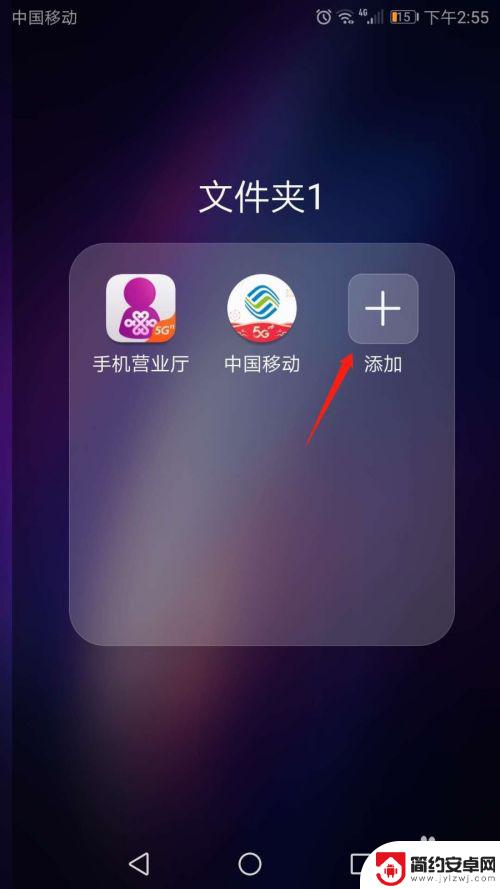
4.在“添加到文件夹1”页面,选择要添加到文件夹的应用。可单选或多选,然后点击“确定”。
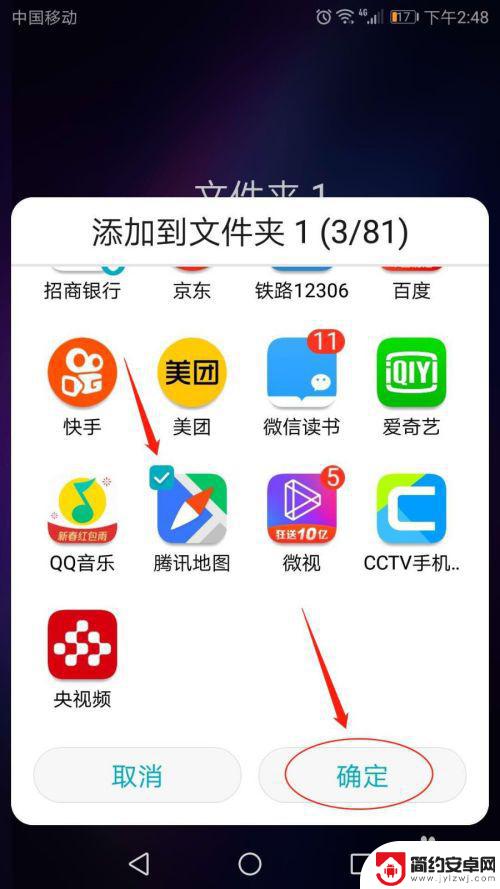
5.要更改文件夹名字,点击页面上方“文件夹1”。
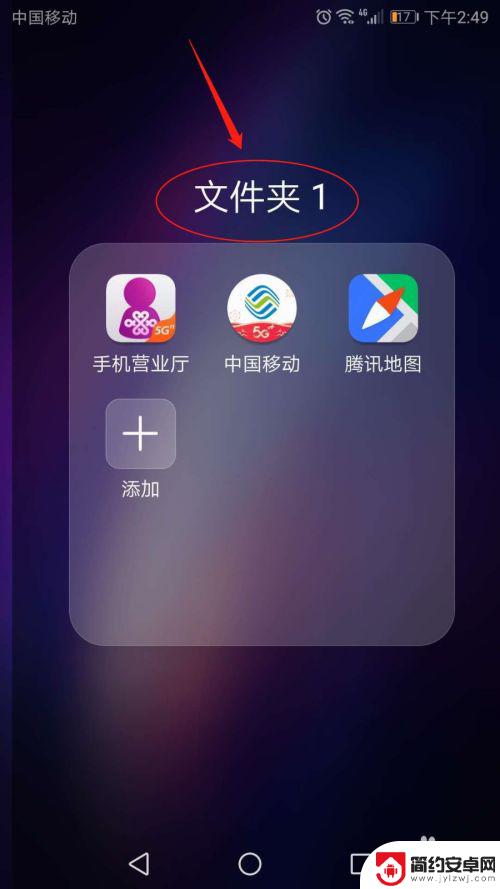
6.根据个人需要键入新的文件夹名字。
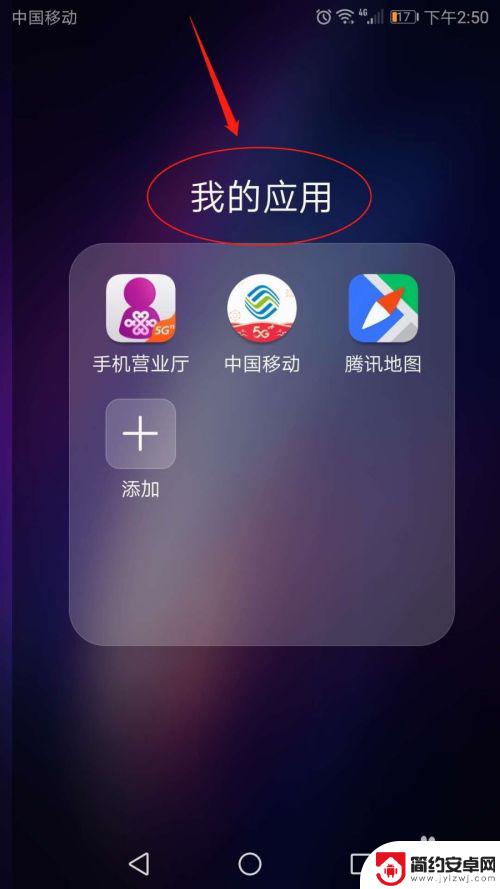
7.返回到手机主屏,已成功建立新文件夹,并已更改名字。

以上就是荣耀手机如何创建文件的全部内容,需要的用户可以按照以上步骤进行操作,希望对大家有所帮助。










